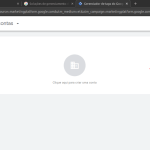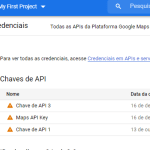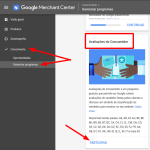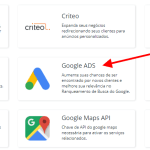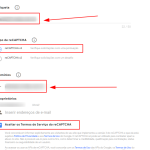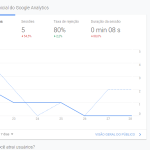Na plataforma você pode utilizar o recurso de login através do Google para facilitar a experiência de compra do seu cliente.
O primeiro passo é realizar o seu cadastro no site: https://console.cloud.google.com/getting-started
Clique em concordo com os termos de uso e clique em continuar.
Crie em Selecionar projeto
E em novo projeto
Inclua o nome e uma pasta e clique em criar
No seu painel do Google Clound clique em: APIs e Serviços >> Credenciais
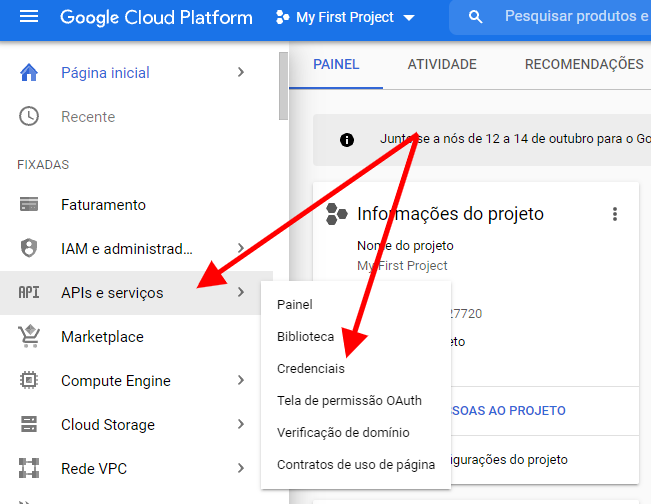
Agora clique em Criar Credenciais:

Selecione a opção ID do cliente OAuth:
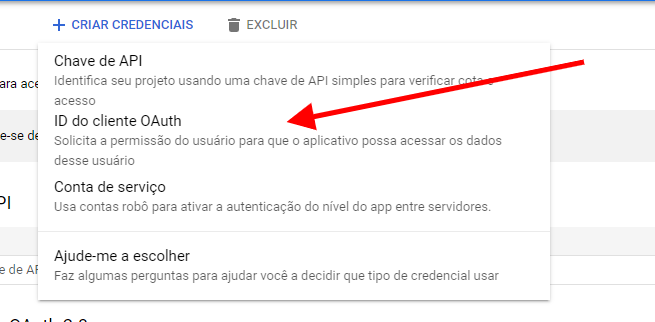
Na próxima etapa será necessário Configurar a tela de consentimento:
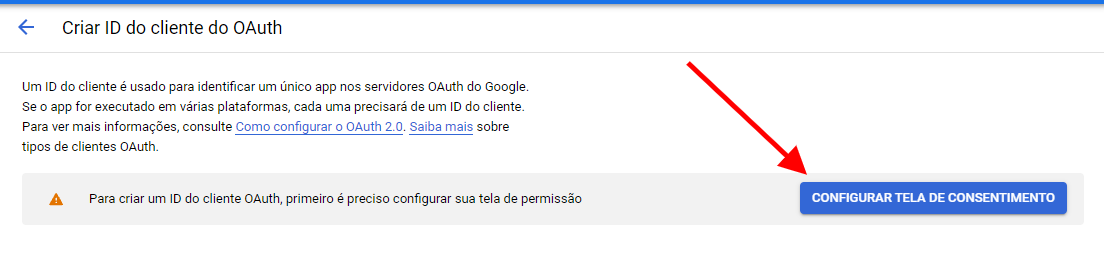
Na próxima etapa você deverá escolher qual é o tipo de consentimento, o interno está disponível apenas para quem usa o Google Workspace:
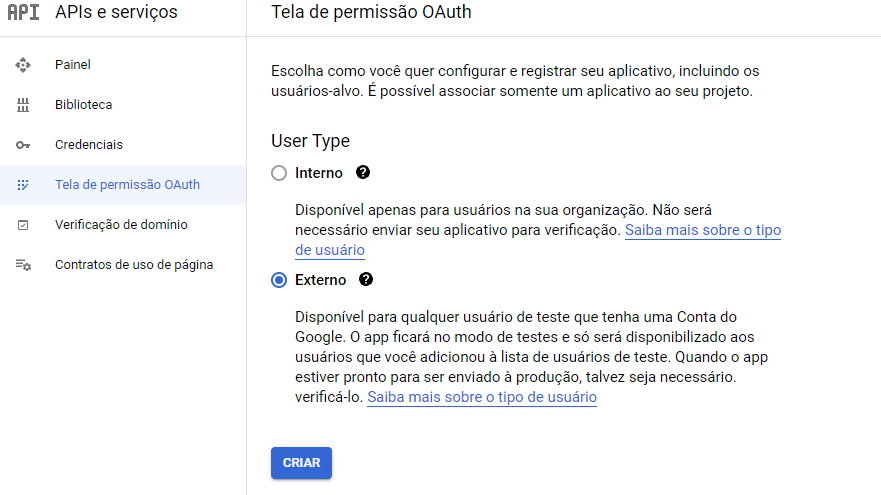
Na próxima etapa será necessário cadastrar as informações do APP:
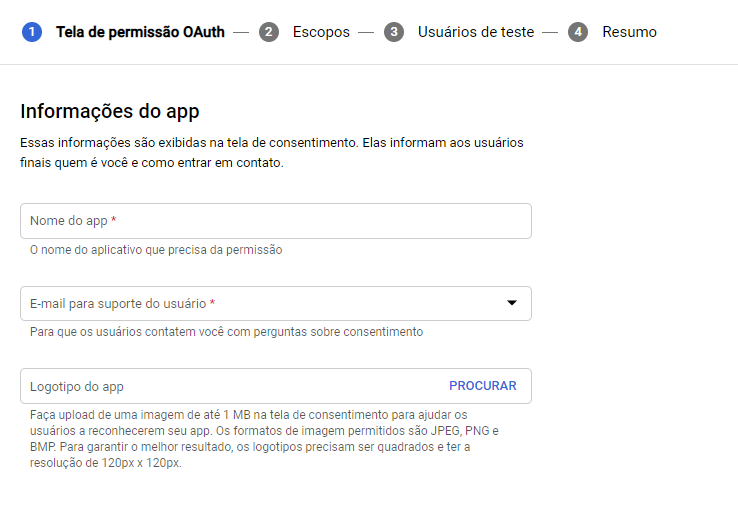
Na seção escopos clique em Salvar e Continuar:
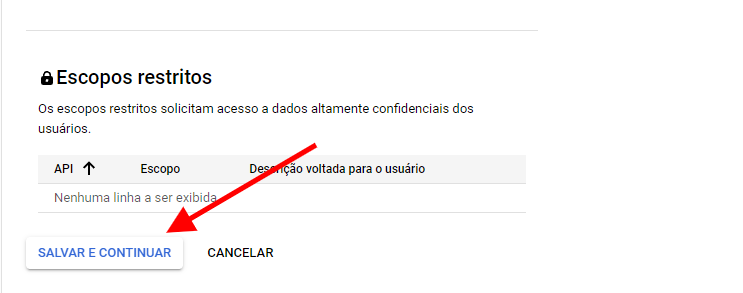
Na etapa de teste também clique em Salvar e Continuar:
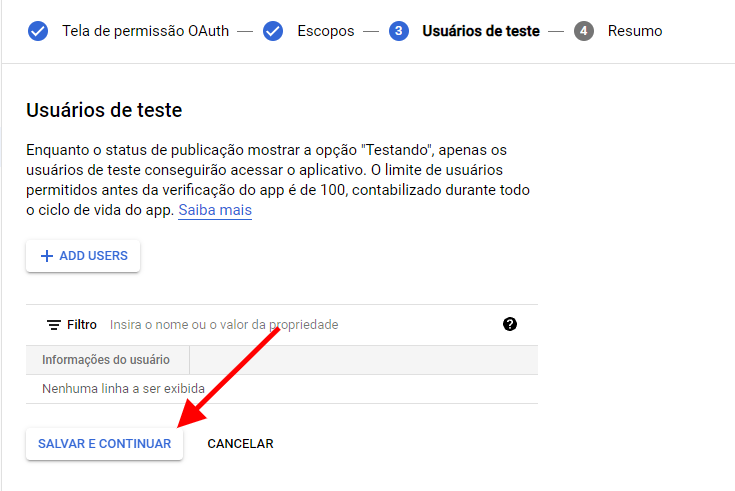
No resumo clique em Voltar para o painel:
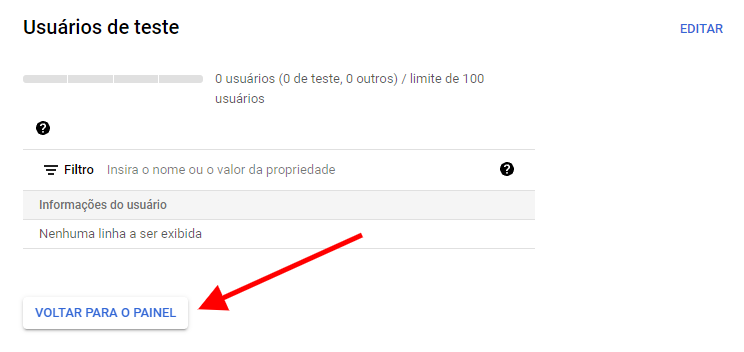
Agora clique novamente em Credenciais, e depois em Criar Credenciais:
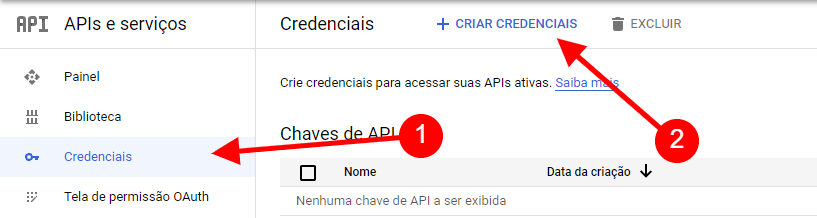
Selecione a opção ID do Cliente OAuth:
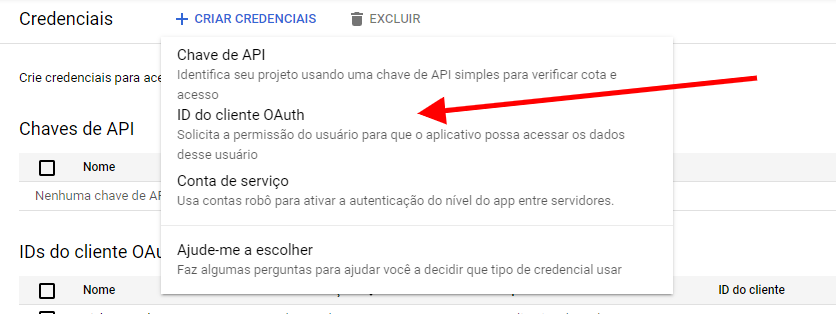
Selecione o tipo de Aplicativo da Web, e dê um nome para ele:
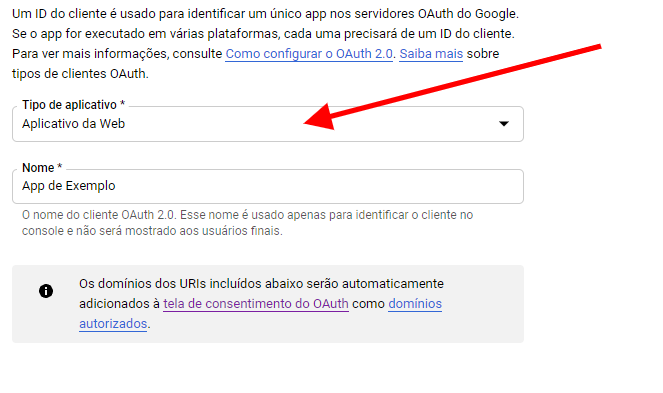
Adicone uma URI de Origens de Javascript Autorizado inserido o domínio do seu site, e clique em Criar:
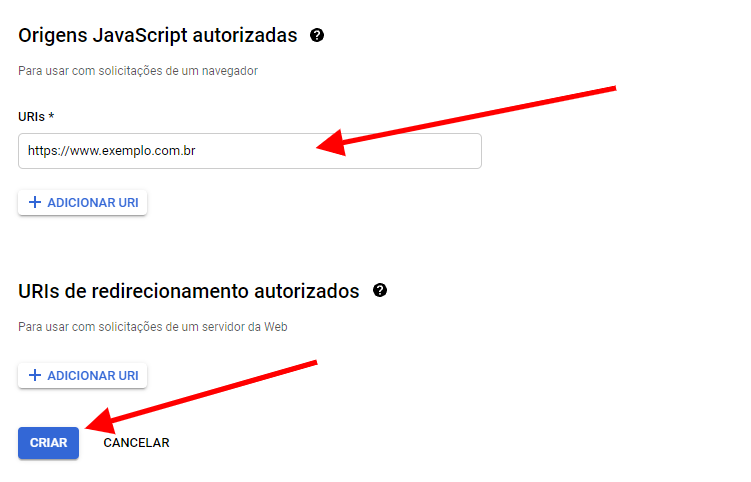
Copie o seu ID de cliente, e clique em OK:
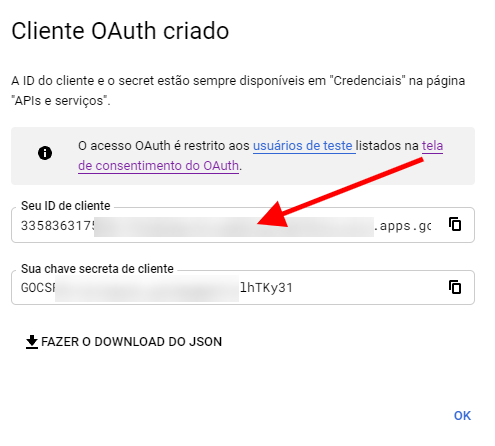
Agora acesse o painel da sua plataforma Irroba, navegue até a seção de aplicativos, e busque por ”redes sociais”.

Na 1ª aba habilite o Google:
E depois insira o código Cloud OAuth Token e salve para ativar a ferramenta.

Com o Google ativado ao acessar a página de login um ícone para escolher a conta do Google para logar será exibida:
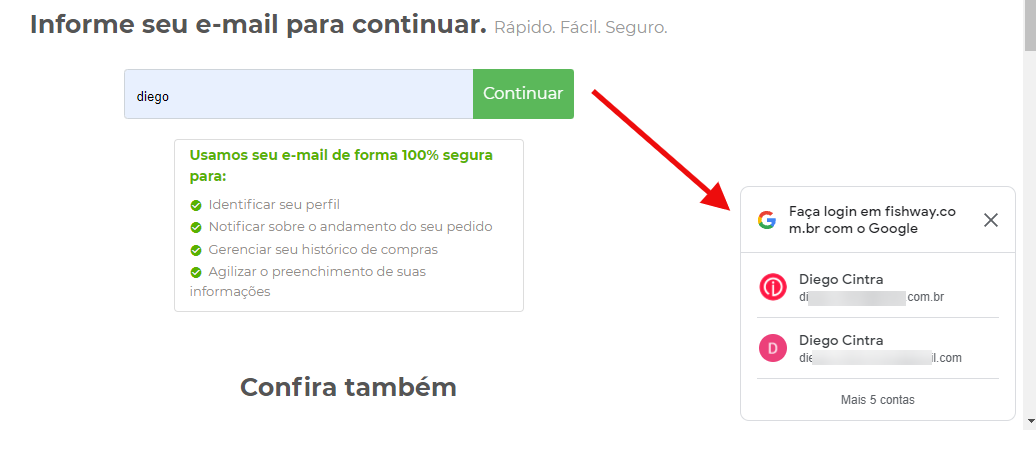
Dessa maneira o seu cliente poderá realizar login com maior facilidade.
Atenção: O serviço do Google One-Tab pode gerar custos de consumo da API do Google.